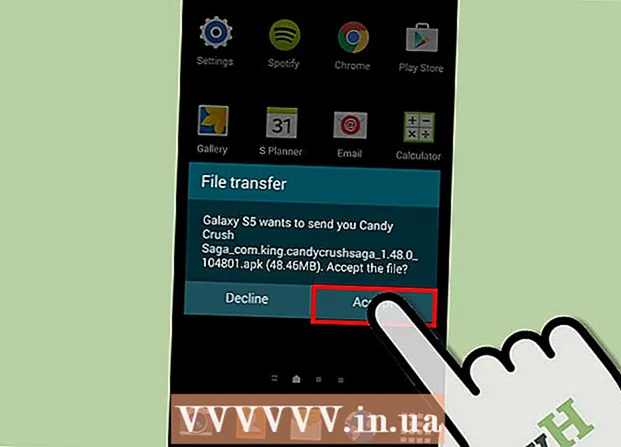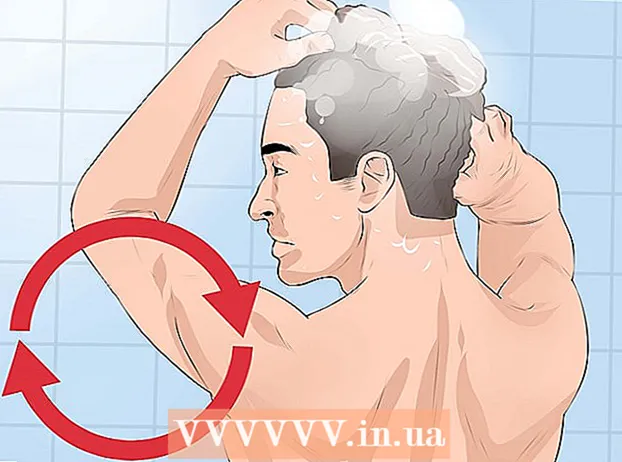உள்ளடக்கம்
- அடியெடுத்து வைக்க
- 3 இன் பகுதி 1: Instagram ஐ நிறுவவும்
- 3 இன் பகுதி 2: இன்ஸ்டாகிராமில் தாவல்களைப் பயன்படுத்துதல்
- உதவிக்குறிப்புகள்
- எச்சரிக்கைகள்
இன்ஸ்டாகிராம் என்பது ஒரு பயன்பாடு மற்றும் நீங்கள் புகைப்படங்களைப் பகிரக்கூடிய ஒரு சமூக ஊடக தளமாகும். இன்ஸ்டாகிராம் 2010 முதல் உள்ளது, இப்போது 25 மொழிகளில் கிடைக்கிறது. உங்கள் நண்பர்கள் மற்றும் குடும்பத்தினருடன் அவர்களின் வாழ்க்கையின் வெவ்வேறு கட்டங்களிலும் பகுதிகளிலும் தொடர்பில் இருக்க Instagram உங்களுக்கு உதவும். இந்த கட்டுரையில், விக்கிஹோ இன்ஸ்டாகிராமை பதிவிறக்கம் செய்து கணக்கை எவ்வாறு உருவாக்குவது என்பதை உங்களுக்குக் கற்பிக்கிறது. இன்ஸ்டாகிராமின் பல்வேறு செயல்பாடுகளையும் சுருக்கமாக விளக்கி, இன்ஸ்டாகிராம் வழியாக புகைப்படங்களையும் வீடியோக்களையும் ஆன்லைனில் எவ்வாறு தயாரிப்பது மற்றும் வைப்பது பற்றி விவாதிக்கிறோம்.
அடியெடுத்து வைக்க
3 இன் பகுதி 1: Instagram ஐ நிறுவவும்
 Instagram ஐ பதிவிறக்கவும். உங்கள் தொலைபேசியின் ஆப் ஸ்டோரில் "இன்ஸ்டாகிராம்" ஐத் தேடுவதன் மூலம் பயன்பாட்டைப் பதிவிறக்கலாம் (எடுத்துக்காட்டாக, iOS இல் உள்ள ஆப் ஸ்டோர் அல்லது Android இல் உள்ள Google Play Store). பின்னர் தேடல் முடிவைத் தேர்ந்தெடுத்து பதிவிறக்கவும்.
Instagram ஐ பதிவிறக்கவும். உங்கள் தொலைபேசியின் ஆப் ஸ்டோரில் "இன்ஸ்டாகிராம்" ஐத் தேடுவதன் மூலம் பயன்பாட்டைப் பதிவிறக்கலாம் (எடுத்துக்காட்டாக, iOS இல் உள்ள ஆப் ஸ்டோர் அல்லது Android இல் உள்ள Google Play Store). பின்னர் தேடல் முடிவைத் தேர்ந்தெடுத்து பதிவிறக்கவும்.  Instagram ஐத் திறக்கவும். பயன்பாட்டைத் திறக்க, உங்கள் தொலைபேசியின் முகப்புப் பக்கங்களில் ஒன்றில் இன்ஸ்டாகிராம் ஐகானைத் தட்டவும் (இது பல வண்ண கேமரா போல் தெரிகிறது).
Instagram ஐத் திறக்கவும். பயன்பாட்டைத் திறக்க, உங்கள் தொலைபேசியின் முகப்புப் பக்கங்களில் ஒன்றில் இன்ஸ்டாகிராம் ஐகானைத் தட்டவும் (இது பல வண்ண கேமரா போல் தெரிகிறது).  திரையின் அடிப்பகுதியில் உள்ள பதிவைத் தட்டுவதன் மூலம் ஒரு கணக்கை உருவாக்கவும். இன்ஸ்டாகிராம் உங்கள் மின்னஞ்சல் முகவரி மற்றும் தொலைபேசி எண்ணை உள்ளிடுமாறு கேட்கும் (இது கட்டாயமில்லை ஆனால் பரிந்துரைக்கப்படுகிறது), மற்றும் பயனர்பெயர் மற்றும் கடவுச்சொல்லைத் தேர்வுசெய்யவும். நீங்கள் விரும்பினால் தொடர்வதற்கு முன் சுயவிவரப் படத்தையும் பதிவேற்றலாம்.
திரையின் அடிப்பகுதியில் உள்ள பதிவைத் தட்டுவதன் மூலம் ஒரு கணக்கை உருவாக்கவும். இன்ஸ்டாகிராம் உங்கள் மின்னஞ்சல் முகவரி மற்றும் தொலைபேசி எண்ணை உள்ளிடுமாறு கேட்கும் (இது கட்டாயமில்லை ஆனால் பரிந்துரைக்கப்படுகிறது), மற்றும் பயனர்பெயர் மற்றும் கடவுச்சொல்லைத் தேர்வுசெய்யவும். நீங்கள் விரும்பினால் தொடர்வதற்கு முன் சுயவிவரப் படத்தையும் பதிவேற்றலாம். - நீங்கள் விரும்பினால், உங்களைப் பற்றிய சில தகவல்களைப் பற்றி பிரிவில் சேர்க்கலாம், மேலும் உங்கள் முதல் மற்றும் கடைசி பெயர் அல்லது தனிப்பட்ட வலைத்தளம் உங்களிடம் இருந்தால்.
- உங்களிடம் ஏற்கனவே ஒரு இன்ஸ்டாகிராம் கணக்கு இருந்தால், இன்ஸ்டாகிராம் உள்நுழைவு பக்கத்தின் கீழே உள்ள உள்நுழைவைத் தட்டுவதன் மூலமும், உங்கள் கணக்கு விவரங்களை அங்கு உள்ளிடுவதன் மூலமும் உள்நுழையலாம்.
 நீங்கள் பின்பற்ற விரும்பும் நண்பர்களைத் தேர்வுசெய்க. நீங்கள் ஒரு கணக்கை உருவாக்கியதும், ஒரு தொடர்பு பட்டியலில் இருந்து, உங்கள் பேஸ்புக் அல்லது ட்விட்டர் கணக்கு வழியாக அல்லது கைமுறையாக அவர்களைத் தேடுவதன் மூலம் நண்பர்களைத் தேடுவதற்கான விருப்பம் உங்களுக்கு வழங்கப்படும். பேஸ்புக் அல்லது ட்விட்டர் வழியாக நண்பர்களைத் தேட நீங்கள் முதலில் உங்கள் கணக்குகளின் விவரங்களை இன்ஸ்டாகிராமில் உள்ளிட வேண்டும் (உங்கள் மின்னஞ்சல் முகவரி மற்றும் அதனுடன் தொடர்புடைய கடவுச்சொற்கள்).
நீங்கள் பின்பற்ற விரும்பும் நண்பர்களைத் தேர்வுசெய்க. நீங்கள் ஒரு கணக்கை உருவாக்கியதும், ஒரு தொடர்பு பட்டியலில் இருந்து, உங்கள் பேஸ்புக் அல்லது ட்விட்டர் கணக்கு வழியாக அல்லது கைமுறையாக அவர்களைத் தேடுவதன் மூலம் நண்பர்களைத் தேடுவதற்கான விருப்பம் உங்களுக்கு வழங்கப்படும். பேஸ்புக் அல்லது ட்விட்டர் வழியாக நண்பர்களைத் தேட நீங்கள் முதலில் உங்கள் கணக்குகளின் விவரங்களை இன்ஸ்டாகிராமில் உள்ளிட வேண்டும் (உங்கள் மின்னஞ்சல் முகவரி மற்றும் அதனுடன் தொடர்புடைய கடவுச்சொற்கள்). - உங்களுக்கு பரிந்துரைக்கப்பட்ட இன்ஸ்டாகிராம் பயனர்களைப் பின்தொடரவும் தேர்வு செய்யலாம், அவர்களின் பெயருக்கு அடுத்துள்ள "பின்தொடர்" பொத்தானைத் தட்டவும் அல்லது கிளிக் செய்யவும்.
- நபர்களைப் பின்தொடர்வதன் மூலம் அவர்களின் வெளியீடுகளை உங்கள் சொந்த "முகப்பு பக்கத்தில்" காணலாம்.
- உங்கள் கணக்கை உருவாக்கிய பிறகும், எந்த நேரத்திலும் உங்கள் கணக்கில் புதிய நண்பர்களைச் சேர்க்கலாம்.
 தொடர நீங்கள் தயாராக இருக்கும்போது முடிந்தது என்பதைத் தேர்ந்தெடுக்கவும். இது உங்கள் இன்ஸ்டாகிராம் கணக்கின் முகப்பு பக்கத்திற்கு உங்களை நேரடியாக அழைத்துச் செல்லும், அங்கு நீங்கள் பின்தொடர்பவர்கள் வெளியிடுவதை நீங்கள் காணலாம்.
தொடர நீங்கள் தயாராக இருக்கும்போது முடிந்தது என்பதைத் தேர்ந்தெடுக்கவும். இது உங்கள் இன்ஸ்டாகிராம் கணக்கின் முகப்பு பக்கத்திற்கு உங்களை நேரடியாக அழைத்துச் செல்லும், அங்கு நீங்கள் பின்தொடர்பவர்கள் வெளியிடுவதை நீங்கள் காணலாம்.
3 இன் பகுதி 2: இன்ஸ்டாகிராமில் தாவல்களைப் பயன்படுத்துதல்
 முகப்பு தாவலைப் பாருங்கள். முகப்பு தாவல் என்பது நீங்கள் தொடங்கும் இயல்புநிலை தாவலாகும் - நீங்கள் பின்பற்றும் நபர்களின் வெளியீடுகளையும் முகப்பு தாவல் காட்டுகிறது. அங்கிருந்து நீங்கள் பின்வருவனவற்றைச் செய்யலாம்:
முகப்பு தாவலைப் பாருங்கள். முகப்பு தாவல் என்பது நீங்கள் தொடங்கும் இயல்புநிலை தாவலாகும் - நீங்கள் பின்பற்றும் நபர்களின் வெளியீடுகளையும் முகப்பு தாவல் காட்டுகிறது. அங்கிருந்து நீங்கள் பின்வருவனவற்றைச் செய்யலாம்: - இன்ஸ்டாகிராமில் ஒரு கதையை பதிவுசெய்து இடுகையிட திரையின் மேல் இடது மூலையில் உள்ள + ஐகானைத் தட்டவும். இந்த கதை உங்களைப் பின்தொடர்பவர்கள் அனைவருக்கும் தெரியும். உங்கள் மைக்ரோஃபோன் மற்றும் உங்கள் கேமராவிற்கு Instagram அணுகலை வழங்கிய பின்னரே இது செயல்படும்.
- உங்கள் இன்பாக்ஸைக் காண, திரையின் மேல் வலதுபுறத்தில் உள்ள முக்கோண ஐகானைத் தட்டவும். மக்கள் உங்களுக்கு அனுப்பப் போகும் தனிப்பட்ட செய்திகளை இங்கே காணலாம்.
 "தேடல்" பக்கத்தைக் காண பூதக்கண்ணாடி ஐகானைத் தட்டவும். முகப்பு தாவலின் வலதுபுறத்தில், திரையின் அடிப்பகுதியில் உடனடியாக பூதக்கண்ணாடியைக் காண்பீர்கள். அங்கிருந்து, குறிப்பிட்ட கணக்குகள் மற்றும் முக்கிய வார்த்தைகளை திரையின் மேற்புறத்தில் உள்ள "தேடல் பட்டியில்" தட்டச்சு செய்து தேடலாம்.
"தேடல்" பக்கத்தைக் காண பூதக்கண்ணாடி ஐகானைத் தட்டவும். முகப்பு தாவலின் வலதுபுறத்தில், திரையின் அடிப்பகுதியில் உடனடியாக பூதக்கண்ணாடியைக் காண்பீர்கள். அங்கிருந்து, குறிப்பிட்ட கணக்குகள் மற்றும் முக்கிய வார்த்தைகளை திரையின் மேற்புறத்தில் உள்ள "தேடல் பட்டியில்" தட்டச்சு செய்து தேடலாம். - இந்த பக்கத்திலும் கதைகள் தேடல் பட்டியில் நேரடியாக கீழே தோன்றும்.
 இதய ஐகானைத் தட்டுவதன் மூலம் உங்கள் கணக்கு செயல்பாட்டைக் காண்க. இது பூதக்கண்ணாடியை விட இரண்டு சின்னங்கள் அதிகம். பயன்பாட்டிற்குள் என்ன நடந்தது என்பதற்கான அனைத்து அறிவிப்புகளும் இங்கே தோன்றும் (புகைப்படங்கள், நண்பர் கோரிக்கைகள் போன்றவற்றின் விருப்பங்கள் மற்றும் கருத்துகள் போன்றவை).
இதய ஐகானைத் தட்டுவதன் மூலம் உங்கள் கணக்கு செயல்பாட்டைக் காண்க. இது பூதக்கண்ணாடியை விட இரண்டு சின்னங்கள் அதிகம். பயன்பாட்டிற்குள் என்ன நடந்தது என்பதற்கான அனைத்து அறிவிப்புகளும் இங்கே தோன்றும் (புகைப்படங்கள், நண்பர் கோரிக்கைகள் போன்றவற்றின் விருப்பங்கள் மற்றும் கருத்துகள் போன்றவை).  உங்கள் கணக்கின் ஐகானைத் தட்டுவதன் மூலம் உங்கள் சொந்த சுயவிவரத்திற்குச் செல்லவும். கீழ் வலது மூலையில் உள்ள ஒரு உருவத்தின் வடிவத்தில் உள்ள ஐகான் அது. அங்கிருந்து நீங்கள் பின்வருவனவற்றைச் செய்யலாம்:
உங்கள் கணக்கின் ஐகானைத் தட்டுவதன் மூலம் உங்கள் சொந்த சுயவிவரத்திற்குச் செல்லவும். கீழ் வலது மூலையில் உள்ள ஒரு உருவத்தின் வடிவத்தில் உள்ள ஐகான் அது. அங்கிருந்து நீங்கள் பின்வருவனவற்றைச் செய்யலாம்: - உங்கள் தொடர்புகள் பட்டியலில் பேஸ்புக் நண்பர்களைச் சேர்க்க திரையின் மேல் இடதுபுறத்தில் உள்ள + ஐகானைத் தட்டவும்.
- வெவ்வேறு இன்ஸ்டாகிராம் விருப்பங்களைக் காண மூன்று கிடைமட்ட பட்டிகளை (☰) மேல் வலது மூலையில் தட்டவும், பின்னர் கியர் அல்லது your உங்கள் திரையின் அடிப்பகுதியில் தட்டவும். உங்கள் கணக்கு அமைப்புகளை நீங்கள் சரிசெய்யலாம் மற்றும் நண்பர்கள் அல்லது சமூக ஊடக கணக்குகளை இங்கிருந்து சேர்க்கலாம்.
- உங்கள் பெயர் மற்றும் பயனர்பெயரை மாற்ற, சுயவிவரப் படத்தின் வலதுபுறத்தில் சுயவிவரத்தை மாற்று என்பதைத் தட்டவும், தனிப்பட்ட விளக்கம் (உயிர்) மற்றும் / அல்லது வலைத்தளத்தைச் சேர்த்து, உங்கள் தனிப்பட்ட தகவல்களைத் திருத்தவும் (உங்கள் தொலைபேசி எண் மற்றும் மின்னஞ்சல் முகவரி போன்றவை).
 வீட்டு ஐகானைத் தட்டுவதன் மூலம் வீட்டு தாவலுக்குத் திரும்புக. திரையின் கீழ் இடதுபுறத்தில் வீட்டைக் காண்பீர்கள். நீங்கள் கடைசியாக இந்தப் பக்கத்தைப் பார்வையிட்ட பிறகு நீங்கள் பின்தொடரும் ஒன்று அல்லது அதற்கு மேற்பட்டவர்கள் புதிதாக ஒன்றை இடுகையிட்டால், அவர்களின் புதிய இடுகைகள் தானாகவே இங்கே தோன்றும். நிபுணர் உதவிக்குறிப்பு
வீட்டு ஐகானைத் தட்டுவதன் மூலம் வீட்டு தாவலுக்குத் திரும்புக. திரையின் கீழ் இடதுபுறத்தில் வீட்டைக் காண்பீர்கள். நீங்கள் கடைசியாக இந்தப் பக்கத்தைப் பார்வையிட்ட பிறகு நீங்கள் பின்தொடரும் ஒன்று அல்லது அதற்கு மேற்பட்டவர்கள் புதிதாக ஒன்றை இடுகையிட்டால், அவர்களின் புதிய இடுகைகள் தானாகவே இங்கே தோன்றும். நிபுணர் உதவிக்குறிப்பு  Instagram கேமரா பக்கத்தைத் திறக்கவும். இது திரையின் கீழ் மையத்தில் உள்ள "+" சின்னம். அங்கிருந்து, உங்கள் தொலைபேசியின் கேமரா மூலம் முன்னர் எடுக்கப்பட்ட புகைப்படங்களை நீங்கள் பதிவேற்றலாம் அல்லது நேரடியாக புகைப்படங்களை எடுக்கலாம்.
Instagram கேமரா பக்கத்தைத் திறக்கவும். இது திரையின் கீழ் மையத்தில் உள்ள "+" சின்னம். அங்கிருந்து, உங்கள் தொலைபேசியின் கேமரா மூலம் முன்னர் எடுக்கப்பட்ட புகைப்படங்களை நீங்கள் பதிவேற்றலாம் அல்லது நேரடியாக புகைப்படங்களை எடுக்கலாம்.  கேமராவில் உள்ள வெவ்வேறு விருப்பங்களைக் காண்க. பக்கத்தின் கீழே நீங்கள் எதையாவது பதிவேற்ற மூன்று வழிகள் உள்ளன:
கேமராவில் உள்ள வெவ்வேறு விருப்பங்களைக் காண்க. பக்கத்தின் கீழே நீங்கள் எதையாவது பதிவேற்ற மூன்று வழிகள் உள்ளன: - நூலகம் - இந்த விருப்பத்தின் மூலம் உங்கள் நூலகத்தில் ஏற்கனவே இருக்கும் புகைப்படத்தை பதிவேற்றலாம்.
- புகைப்படம் - பயன்பாட்டில் கட்டமைக்கப்பட்ட கேமராவைப் பயன்படுத்தி புகைப்படம் எடுக்கலாம். நீங்கள் புகைப்படம் எடுப்பதற்கு முன், இன்ஸ்டாகிராம் முதலில் உங்கள் கேமராவை அணுக வேண்டும்.
- வீடியோ - இன்ஸ்டாகிராம் உள்ளமைக்கப்பட்ட கேமராவைப் பயன்படுத்தி வீடியோவைப் பதிவு செய்யலாம். இதற்காக நீங்கள் முதலில் உங்கள் மைக்ரோஃபோனுக்கு Instagram அணுகலை வழங்க வேண்டும்.
 ஒரு புகைப்படத்தைத் தேர்ந்தெடுக்கவும் அல்லது எடுக்கவும். புகைப்படம் எடுக்க அல்லது வீடியோவை பதிவு செய்ய, திரையின் கீழ் மையத்தில் உள்ள வட்ட பொத்தானைக் கிளிக் செய்க.
ஒரு புகைப்படத்தைத் தேர்ந்தெடுக்கவும் அல்லது எடுக்கவும். புகைப்படம் எடுக்க அல்லது வீடியோவை பதிவு செய்ய, திரையின் கீழ் மையத்தில் உள்ள வட்ட பொத்தானைக் கிளிக் செய்க. - நீங்கள் முன்பு எடுத்த புகைப்படத்தைத் தேர்ந்தெடுக்க, திரையின் மேல் வலதுபுறத்தில் அடுத்து என்பதைத் தட்டவும்.
 உங்கள் புகைப்படத்திற்கு வடிப்பானைத் தேர்வுசெய்க. திரையின் அடிப்பகுதியில் உள்ள விருப்பங்கள் வழியாக இதைச் செய்யலாம். இப்போதெல்லாம் நீங்கள் இன்ஸ்டாகிராமில் 11 வெவ்வேறு வடிப்பான்களில் இருந்து தேர்வு செய்யலாம். மந்தமான புகைப்படங்களை மிகவும் சுவாரஸ்யமாக்குவதே வடிப்பான்களின் முக்கிய செயல்பாடு. நீங்கள் Instagram வடிப்பான்களைப் பதிவிறக்கலாம். வடிப்பான்கள் உங்கள் புகைப்படத்தின் வண்ணத் தட்டு மற்றும் கலவையை மாற்றுகின்றன. எடுத்துக்காட்டாக, "மூன்" என்று அழைக்கப்படும் வடிகட்டி உங்கள் புகைப்படத்தை கருப்பு மற்றும் வெள்ளை நிறத்தில் கழுவப்பட்ட வண்ண வடிவத்தை அளிக்கிறது.
உங்கள் புகைப்படத்திற்கு வடிப்பானைத் தேர்வுசெய்க. திரையின் அடிப்பகுதியில் உள்ள விருப்பங்கள் வழியாக இதைச் செய்யலாம். இப்போதெல்லாம் நீங்கள் இன்ஸ்டாகிராமில் 11 வெவ்வேறு வடிப்பான்களில் இருந்து தேர்வு செய்யலாம். மந்தமான புகைப்படங்களை மிகவும் சுவாரஸ்யமாக்குவதே வடிப்பான்களின் முக்கிய செயல்பாடு. நீங்கள் Instagram வடிப்பான்களைப் பதிவிறக்கலாம். வடிப்பான்கள் உங்கள் புகைப்படத்தின் வண்ணத் தட்டு மற்றும் கலவையை மாற்றுகின்றன. எடுத்துக்காட்டாக, "மூன்" என்று அழைக்கப்படும் வடிகட்டி உங்கள் புகைப்படத்தை கருப்பு மற்றும் வெள்ளை நிறத்தில் கழுவப்பட்ட வண்ண வடிவத்தை அளிக்கிறது. - உங்கள் புகைப்படத்தின் பிரகாசம், மாறுபாடு மற்றும் அமைப்பு போன்ற அம்சங்களை சரிசெய்ய திரையின் கீழ் வலதுபுறத்தில் திருத்து என்பதைத் தட்டவும்.
 அடுத்து தட்டவும். திரையின் மேல் வலது மூலையில் இந்த பொத்தானைக் காணலாம்.
அடுத்து தட்டவும். திரையின் மேல் வலது மூலையில் இந்த பொத்தானைக் காணலாம்.  உங்கள் புகைப்படத்தில் தலைப்பு என்று அழைக்கப்படும் சேர்க்கவும். திரையின் மேற்புறத்தில் உள்ள "தலைப்பை எழுது" பெட்டியில் இதைச் செய்கிறீர்கள்.
உங்கள் புகைப்படத்தில் தலைப்பு என்று அழைக்கப்படும் சேர்க்கவும். திரையின் மேற்புறத்தில் உள்ள "தலைப்பை எழுது" பெட்டியில் இதைச் செய்கிறீர்கள். - உங்கள் புகைப்படத்தில் ஹேஷ்டேக்குகளைச் சேர்க்க விரும்பினால், இந்த பெட்டியிலும் செய்யுங்கள்.
 உங்கள் புகைப்படத்திற்கான மீதமுள்ள விருப்பங்களைப் பாருங்கள். உங்கள் புகைப்படத்தை வெளியிடுவதற்கு முன், பின்வருவனவற்றை நீங்கள் செய்யலாம்:
உங்கள் புகைப்படத்திற்கான மீதமுள்ள விருப்பங்களைப் பாருங்கள். உங்கள் புகைப்படத்தை வெளியிடுவதற்கு முன், பின்வருவனவற்றை நீங்கள் செய்யலாம்: - உங்கள் புகைப்படத்தில் பின்தொடர்பவர்களை அல்லது பிற Instagram பயனர்களைக் குறிக்க நபர்களைத் தட்டவும்.
- புகைப்படம் எங்கு எடுக்கப்பட்டது என்பதைக் குறிக்க இருப்பிடத்தைச் சேர் என்பதைத் தட்டவும். இதைச் செய்ய, நீங்கள் முதலில் உங்கள் இருப்பிடத் தரவுக்கு Instagram அணுகலை வழங்க வேண்டும்.
- "ஆன்" க்கு வலதுபுறத்தில் பொருத்தமான பொத்தானை அமைப்பதன் மூலம் உங்கள் புகைப்படத்தை பேஸ்புக், ட்விட்டர், டம்ப்ளர் அல்லது பிளிக்கர் போன்ற பிற தளங்களில் இடுகையிடவும். இதைச் செய்ய, நீங்கள் முதலில் உங்கள் இன்ஸ்டாகிராம் கணக்கை தொடர்புடைய வெளிப்புறக் கணக்கில் இணைக்க வேண்டும்.
 திரையின் மேல் வலது மூலையில் பகிர் என்பதைத் தட்டவும். வாழ்த்துக்கள், உங்கள் முதல் புகைப்படத்தை இன்ஸ்டாகிராமில் வெற்றிகரமாக பதிவிட்டீர்கள்!
திரையின் மேல் வலது மூலையில் பகிர் என்பதைத் தட்டவும். வாழ்த்துக்கள், உங்கள் முதல் புகைப்படத்தை இன்ஸ்டாகிராமில் வெற்றிகரமாக பதிவிட்டீர்கள்!
உதவிக்குறிப்புகள்
- நீங்கள் நிறைய பின்தொடர்பவர்களைப் பெற விரும்பினால், தனித்துவமான புகைப்படங்களை எடுக்க முயற்சிக்கவும், உங்களுக்கு சத்தங்கள் என்று அழைக்கப்படும் பயனர்களைக் கண்டுபிடிக்க முயற்சிக்கவும்.
- நீங்கள் கணினியில் இன்ஸ்டாகிராமையும் பார்க்கலாம், ஆனால் உங்கள் கணக்கைப் புதுப்பிக்கவோ அல்லது கணினி வழியாக புகைப்படங்களை பதிவேற்றவோ முடியாது. இது பயன்பாட்டிலிருந்து மட்டுமே சாத்தியமாகும்.
எச்சரிக்கைகள்
- தனிப்பட்ட தகவல்களைக் கொண்ட புகைப்படங்களைப் பகிர வேண்டாம், குறிப்பாக உங்கள் தனியுரிமை அமைப்புகளை நீங்கள் இன்னும் சரியாக உள்ளமைக்கவில்லை என்றால். இது உங்கள் வீட்டு முகவரி அல்லது தொடர்புத் தகவல் (உங்கள் புதிய ஓட்டுநர் உரிமத்தின் புகைப்படம் போன்றவை) சம்பந்தப்பட்ட அனைத்தையும் கொண்டுள்ளது. நீங்கள் ஒரு புகைப்படத்தை அல்லது அடையாளச் சான்றை இடுகையிட விரும்பினால், உங்கள் முகவரி மற்றும் உங்கள் அடையாளத்திற்கான சான்றுகள், உங்கள் சமூக பாதுகாப்பு எண் மற்றும் பிற ரகசிய தகவல்கள் காணப்படவில்லை என்பதை உறுதிப்படுத்திக் கொள்ளுங்கள். கொள்கையளவில், நீங்கள் இன்ஸ்டாகிராமில் அட்டைப் பெயரைப் பயன்படுத்தாவிட்டால், உங்கள் பெயர் சிக்கலாக இருக்க வேண்டியதில்லை. அவ்வாறான நிலையில், உங்கள் பெயரை கண்ணுக்கு தெரியாததாக்குவது நல்லது, இதனால் நீங்கள் அநாமதேயமாக இருப்பீர்கள்.
- புகைப்படங்கள் எங்கு எடுக்கப்பட்டன என்பது குறித்த தகவலை நீங்கள் சேர்க்க விரும்பும் தருணம், உங்கள் தொலைபேசி அல்லது கணினி எங்குள்ளது என்பது குறித்த தகவலுக்கான அணுகலை அனுமதி அல்லது அனுமதிக்காதவற்றுக்கு இடையே தேர்வு செய்ய Instagram கேட்கும்.